飞书体验设计
最近发现很多 PM 在用飞书写需求,开始使用飞书,发现这个在线文档走出了自己的特色。
本文分享一下飞书一些有特色的体验设计,主要聚焦在设计上。
便捷的文件夹管理
不论是 Win 还是 Mac 我们在编辑一个文档时,如果想要变更该文档的位置,都是比较麻烦的。
Win 的话,必须保存并关闭文档后,再去资源管理器找到该文件,才能移动到其它文件夹。
Mac 的话,稍微方便一点,不用保存关闭,但也需要去「访达」里找到该文件才行。
然而我们已经习惯了这些操作,就跟以前做公交必须准备零钱一样,当时并不会觉得有什么问题,现在被移动支付“惯坏”后,才觉得麻烦。
没想到,飞书连这种用户自己的注意不到的“痛点”都解决了。
文档编辑中,用户可以随时在左上角的文件名下方,修改所在文件夹,做到:一边编辑文档,一边移动文档。
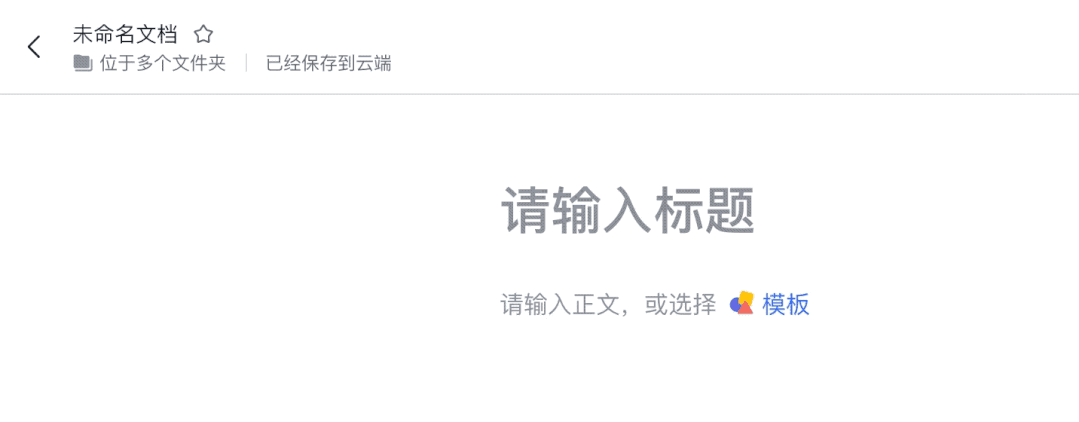
不仅如此,飞书还支持将一个文件放到多个文件夹,打破了文件与文件夹的包含关系,让文件夹变成为类似标签的东西。
跟随鼠标的操作按钮
绝大多数文档工具,都会把操作栏放在顶部。
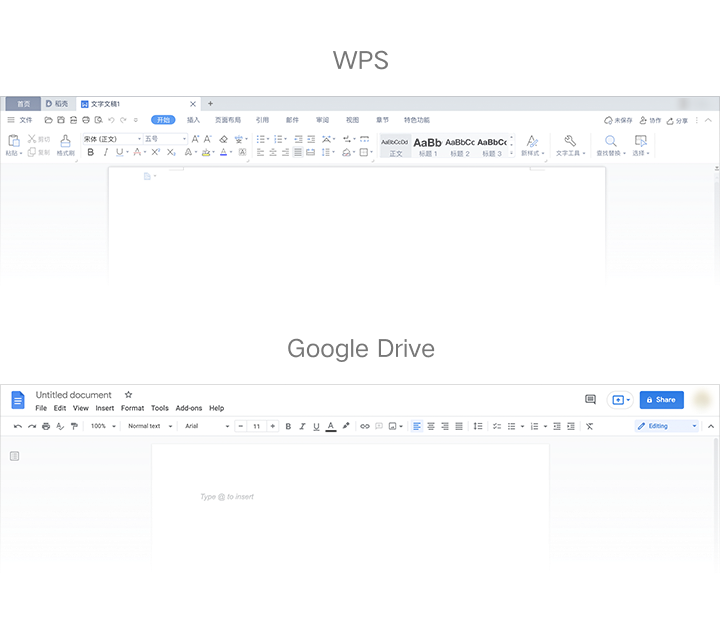
我以为这就是文档工具的最优方案了,没想到飞书居然另辟蹊径,把操作按钮放在了离光标很近的段落左侧。
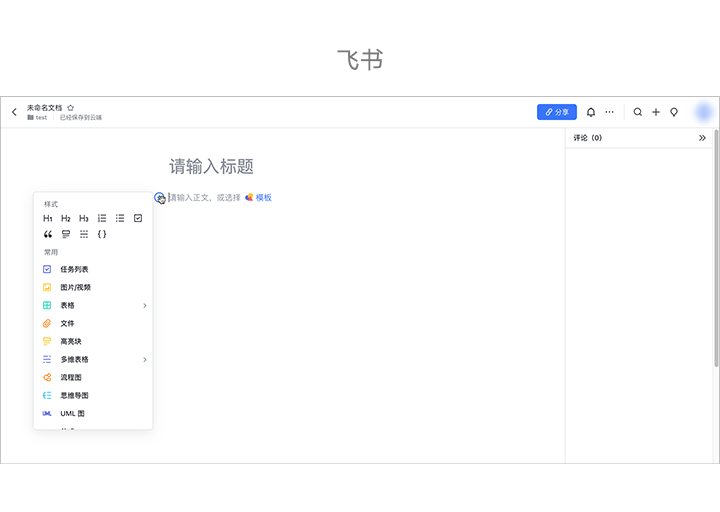
我之前通过用户测试发现,当用户无法快速发现重要信息时,你最好是把信息放到他们视线附近。
如果不知道他们视线在哪,那么就放到光标附近。
因为用户时常要盯着光标,光标上的反馈是最直接有效的:回顾一下我做B端时的失败方案
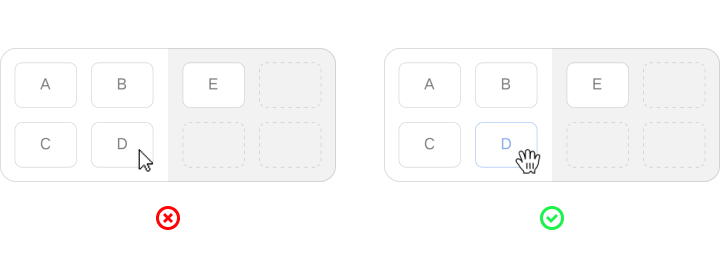
飞书让操作按钮始终处于鼠标左侧文档边缘位置,可谓是一举多得:
- 让操作按钮的位置清晰可见
- 让鼠标能快速移动操作
- 节约界面空间
- 暗示可以往空白行添加内容
当然,这么做也不是没有隐患:操作栏不能直接看到,功能可见度低,新手不友好。
好在飞书对于这些隐患也有应对之法:
一是通过悬停展示菜单的方式提高了功能的可见度;
二是砍掉了很多没必要的功能(例如边距、字体、行高等可有可无的格式设置),降低了学习成本。
对于大量像我懒得设置文档格式的用户而言,这种交互形式是利大于弊的。
最近我还发现,这一交互还被腾讯文档借鉴了去(有时候有,有时候没有)。
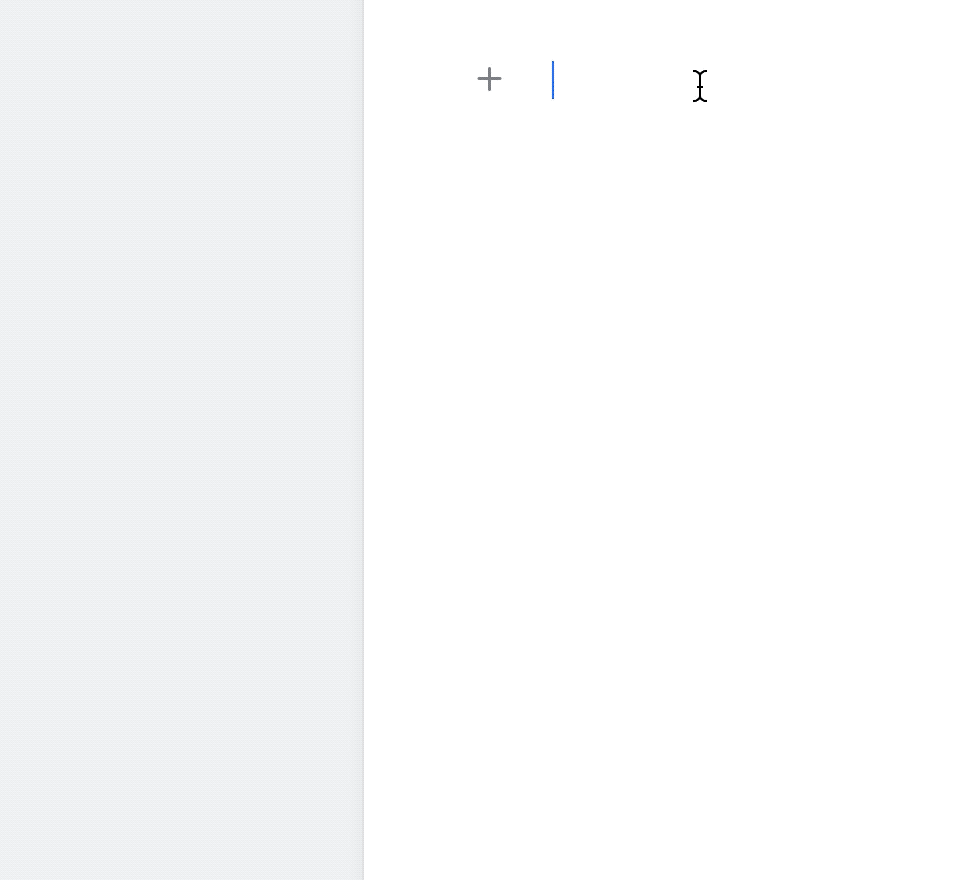
腾讯文档
其实 Notion 也有类似的交互,不过菜单需要点击展开,而且里面的列表太长不方便。
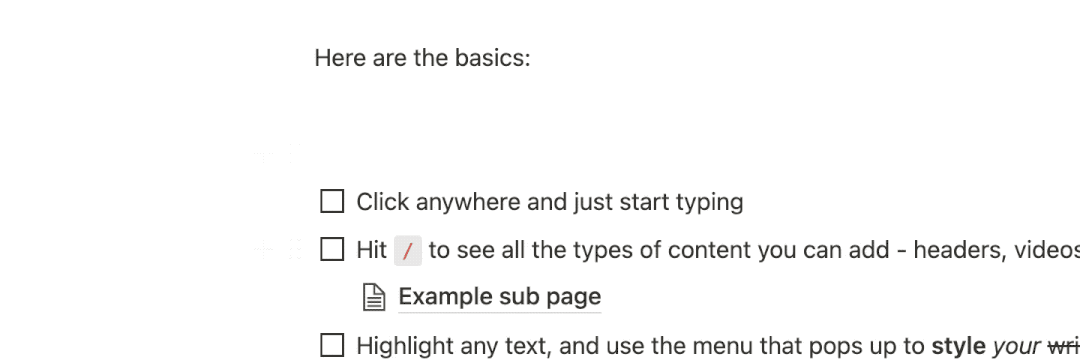
Notion
人性化的段落管理
文档类产品都可以通过标题来设置段落,然而像飞书一样可以在文档上直接把段落折叠起来的却不多。
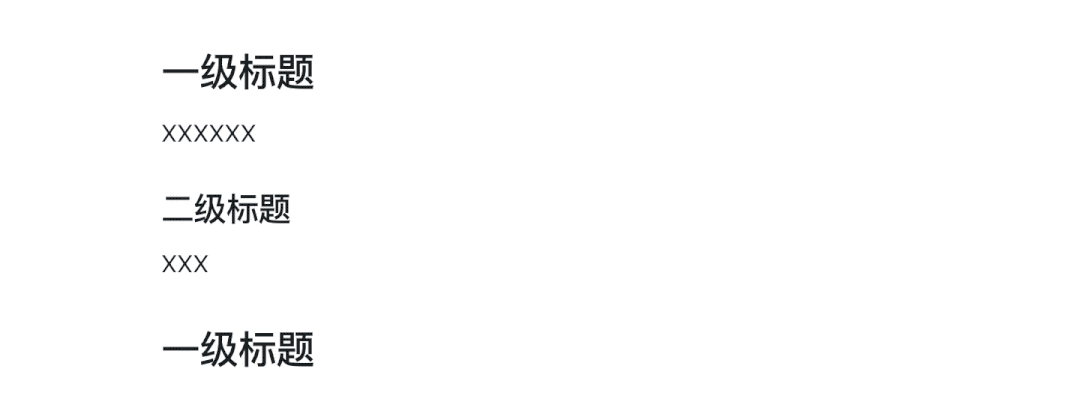
当然,这个功能也不是什么创新,如果只是这样我也没必要拿出来说。
飞书的格式菜单里,默认只展示 H1、H2、H3 这三级标题,看起来好像不太够的样子。
然而如果文档里已经存在 H3 标题,那么 H4 才会出现在菜单里。以此类推,直到 H9。
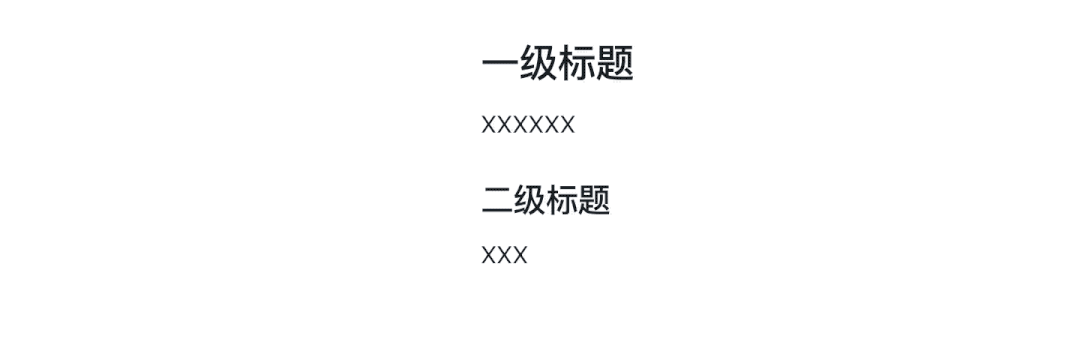
而且段落目录的展示方式我也比较喜欢,在界面最左侧,没有使用任何分割线或背景色来做分区,保持了视觉的简洁性。
只是隐藏目录的功能我感觉不是很好用,交互难以理解,隐藏和展示的时机很奇怪。

清晰灵敏的序列识别
大部分在线文档,都有列表识别功能。
就是你新开一行输入“1.”,再按空格键后,这一行就变成了一个有序列表,输入该行信息后,再次换行,后面就会出现“2.”……以此类推。
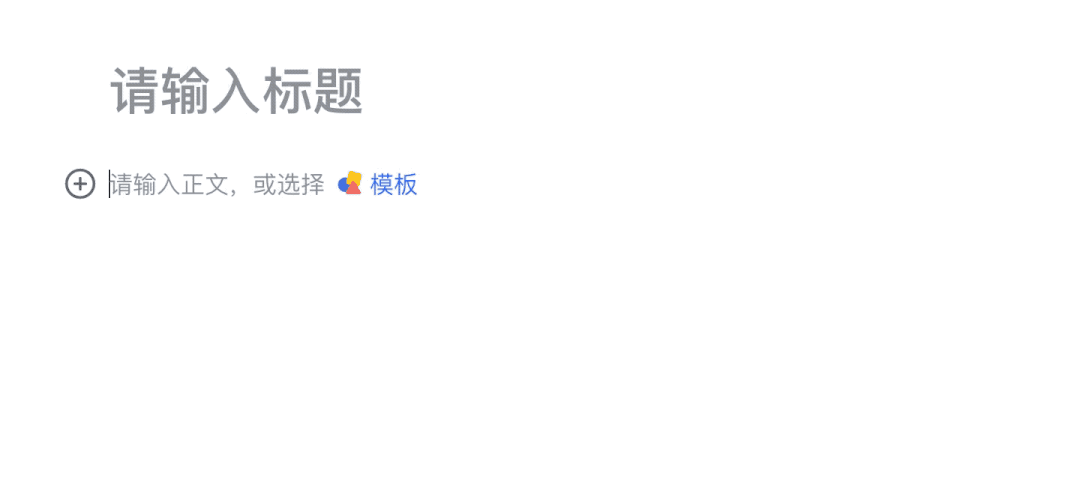
国内很多在线文档,都不会注意到首字母自动大写,和序列打断后输入“N.”+空格接上这样的细节,而飞书没有遗漏。
飞书不但没有遗漏上述细节功能,而且使用蓝色的编号,让列表的存在感更强了。
虽然这并不能算什么创新,也牺牲了样式的灵活性,但是对于我个人而言,这样会更加清晰。
我个人认为的一些缺点
虽然前面看着有点像在帮飞书打广告,但我并不是觉得这个产品没有问题的。
相反,飞书这个产品因为比较新,问题不少。
但我觉得飞书主要问题,不在文件编辑,而在文档管理上。
首先,文件必须打开才能改名,不能在文件夹的文件目录上直接修改,这点就很反人性。P.S. 如果能改,只是我没找到,请告知一下。
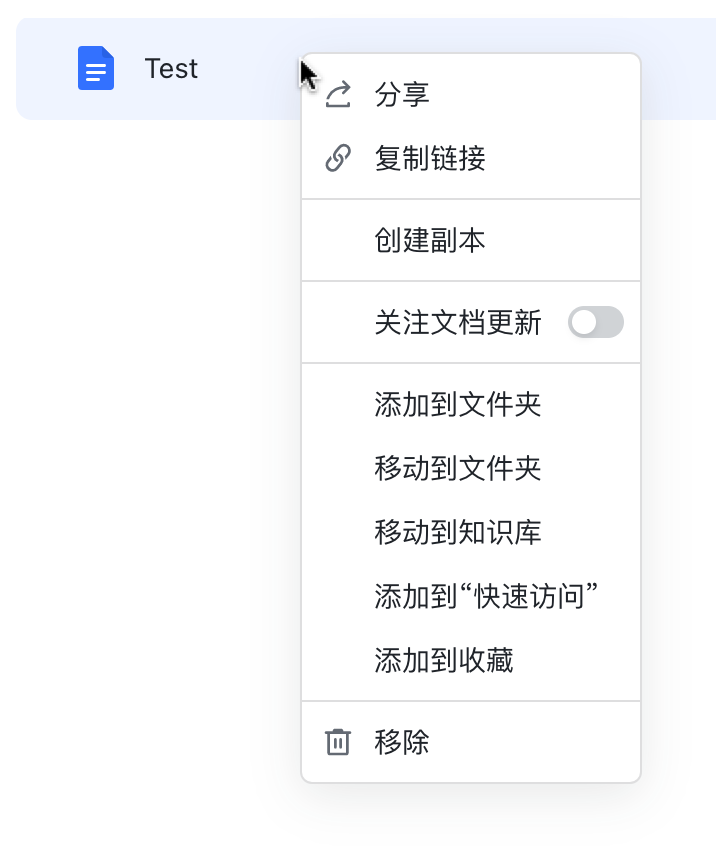
右键菜单里没有“重命名”
不能从首页的所有文件目录跳转到文件夹这点也是让我惊讶,还以为这是文件管理工具的基本功能了。
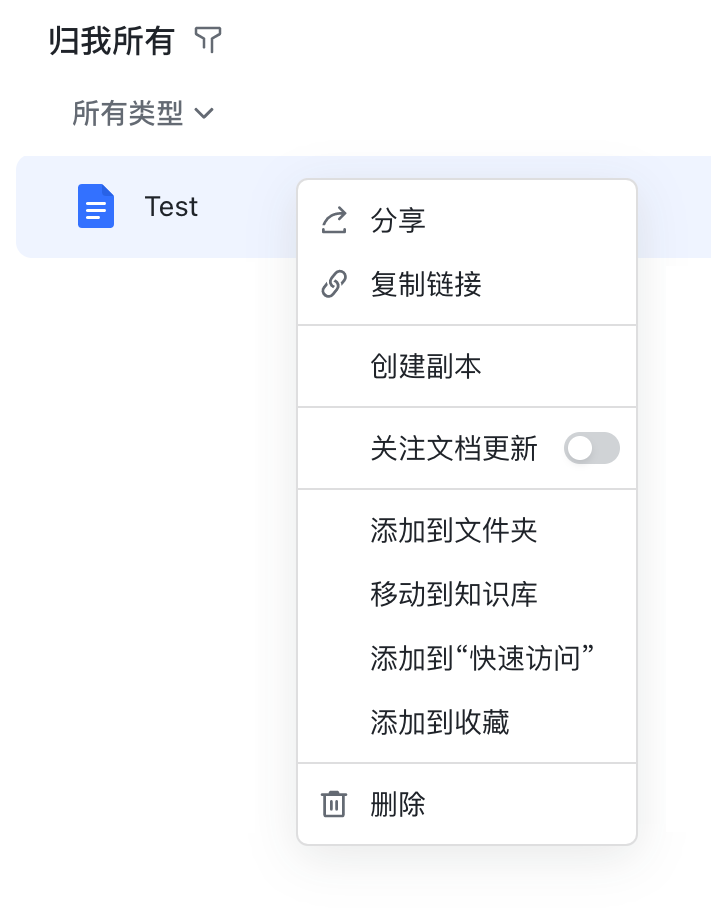
进入一个文件夹后,对文件夹的操作散落在顶栏和右侧两块区域,这让我困惑了好久。
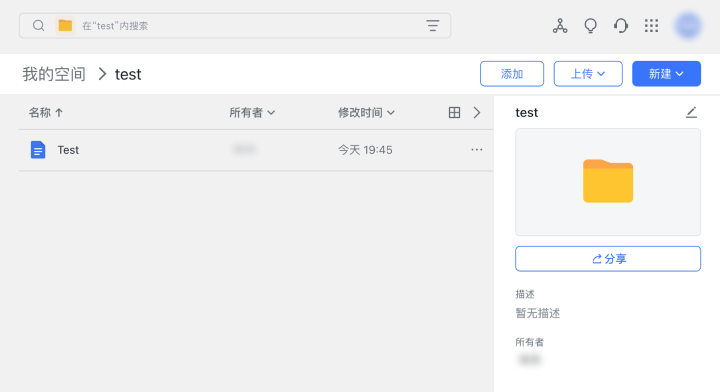
总结
说实话,飞书这款产品并不完美,和很多成熟的在线文档相比,亮点和问题并存。
在体验设计上,最难能可贵的是,打破了很多在线文档的传统框架。
让我看到了国内的互联网公司在设计产品时,不再一味地向海外借鉴,而是为本土的用户,找到了适合自己的方向。
在国内企业遭受如 Figma 这样的海外科技公司制裁围剿的今天,这一点突破真的难能可贵。
希望未来我们能看到越来越多的国产互联网产品,能够为本土用户而探索出自己的方向。
原文:https://mp.weixin.qq.com/s/efWl45b0ZCFp7WZ-xzqBZA
非常棒的总结